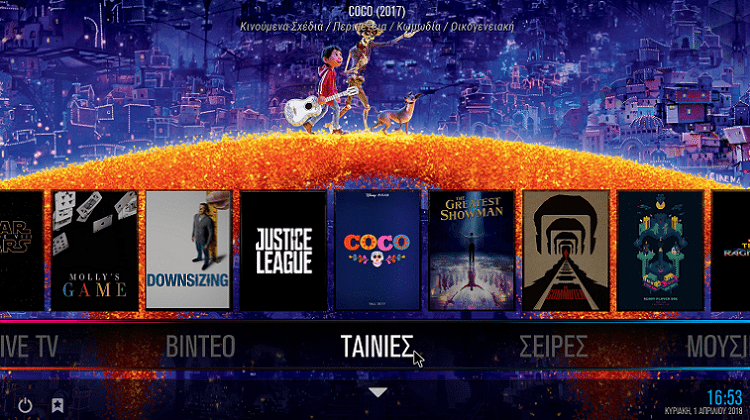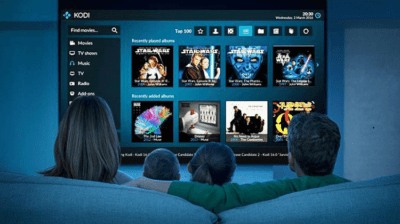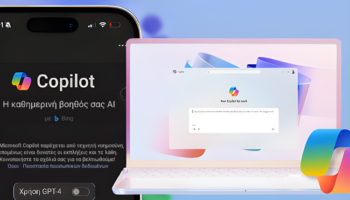Το Kodi ήταν πάντα μία δύσκολη υπόθεση για τους περισσότερους χρήστες. Όμως, στις ημέρες μας, τα πράγματα έχουν απλουστεύσει, και μπορούμε εύκολα να απολαύσουμε τον άρχοντα των ταινιών, είτε με λίγα Addons, είτε με Ελληνικά build. Στον οδηγό, θα δούμε πώς να οικοδομήσουμε με απλά βήματα το δικό μας πανάλαφρο Kodi Build, με όμορφο μενού στα μέτρα μας, και με εντυπωσιακά πόστερ ταινιών και σειρών στο κεντρικό πάνελ.
Προτάσεις συνεργασίας
Τα νέα άρθρα του PCsteps
Γίνε VIP μέλος στο PCSteps
Οι ελάχιστες και απλές απαιτήσεις
Για να προχωρήσουμε στην οικοδόμηση του δικού μας Kodi Build, πρέπει φυσικά να είναι ενεργοποιημένες οι άγνωστες πηγές, και να έχουμε προσθέσει μερικά από τα καλύτερα add-ons για ταινίες και σειρές.
Εμείς προτείνουμε κατά σειρά προτεραιότητας τα τρία καλύτερα αυτή την περίοδο, όπως το Neptune Rising, Placenta και Incursion. Ειδάλλως, όποια πρόσθετα νομίζουμε εμείς ότι μας αρέσουν περισσότερο.
Αν δεν έχουμε ήδη προσθέσει κάποια add-ons, μπορούμε να διαβάσουμε τα πολύ απλά βήματα που απαιτούνται σε πρόσφατο οδηγό:
Εγκατάσταση Kodi & Πώς Να Δω Σειρές Και Ταινίες OnlineΤο Kodi είναι η καλύτερη επιλογή για να βελτιώσουμε θεαματικά το οικιακό σινεμά. Παρότι υπάρχουν και άλλα μέσα για δωρεάν ταινίες, κανένα απολύτως δεν συγκρίνεται…
Χτίζοντας το δικό μου Kodi Build
Θα παραθέσουμε συνοπτικά, αλλά με πολλές εικόνες, τη διαδικασία που απαιτείται έτσι ώστε να μετατρέψουμε το γνωστό μας περιβάλλον του ανοικτού λογισμικού, σε ένα ελαφρύ και πολύ όμορφο Kodi build, που είναι η αναβίωση του πάλαι ποτέ ένδοξου SchisM TV.
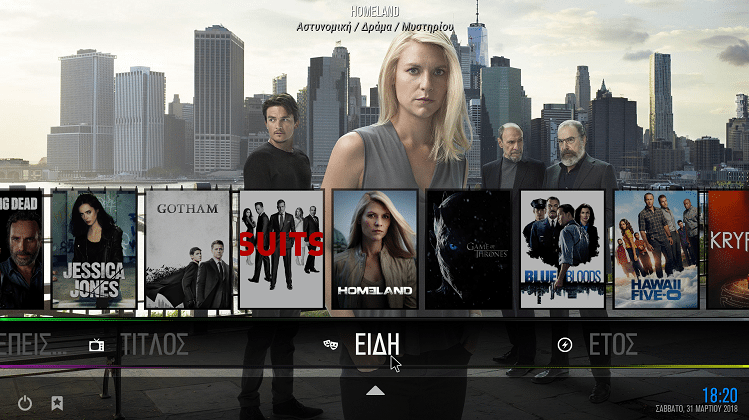
Βήμα πρώτο
Αρχικά πρέπει να πατήσουμε εδώ, και στη συνέχεια να κατεβάσουμε το αρχείο “skin.SchismAnniversary.zip” που παρατηρούμε παρακάτω, σε ένα γνωστό μας φάκελο του συστήματος που τρέχει και το Kodi.
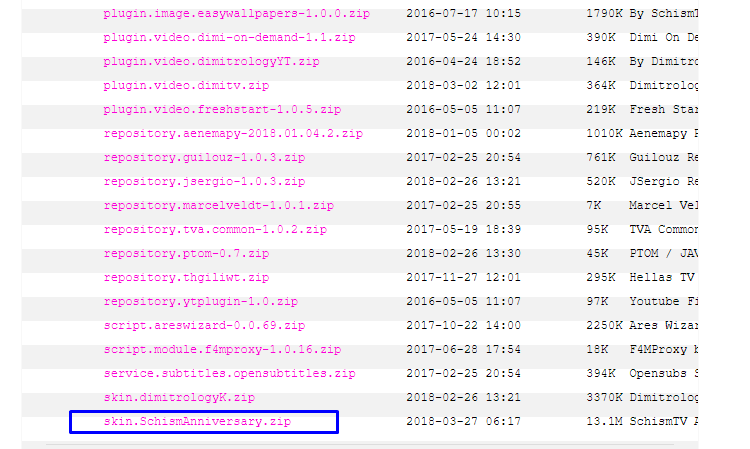
Κατόπιν, προχωράμε στην ακόλουθη διαδικασία:
- Επιστρέφουμε στο Κεντρικό πάνελ του Kodi και κάνουμε κλικ στα “Πρόσθετα”.
- Πατάμε στο εικονίδιο πάνω αριστερά που μοιάζει με ανοιχτό κουτί

- Εγκατάσταση από αρχείο zip ➜ Εντοπίζουμε το φάκελο στο σκληρό μας δίσκο, εκεί που κατεβάσαμε προηγουμένως το skin.SchismAnniversary.zip.
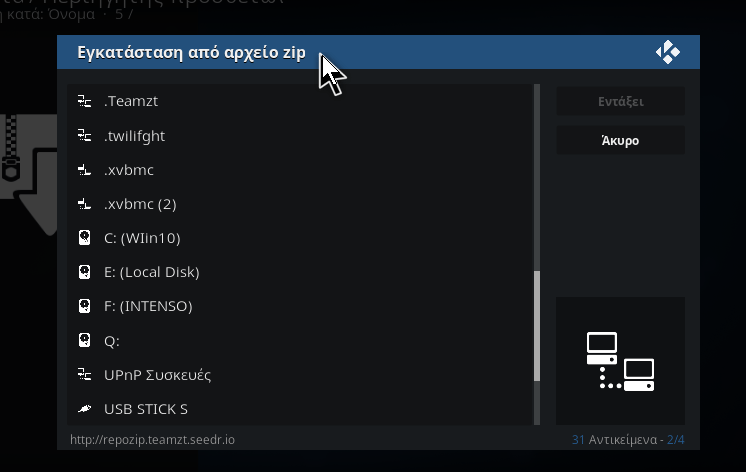
Αφού εγκαταστήσουμε αρχείο zip, στη συνέχεια θα εμφανιστεί πολύ πιο γρήγορα η καρτέλα της αλλαγής του κελύφους, και κατόπιν απλά πατάμε στην επιβεβαίωση, όπως παρατηρούμε στην παρακάτω εικόνα.
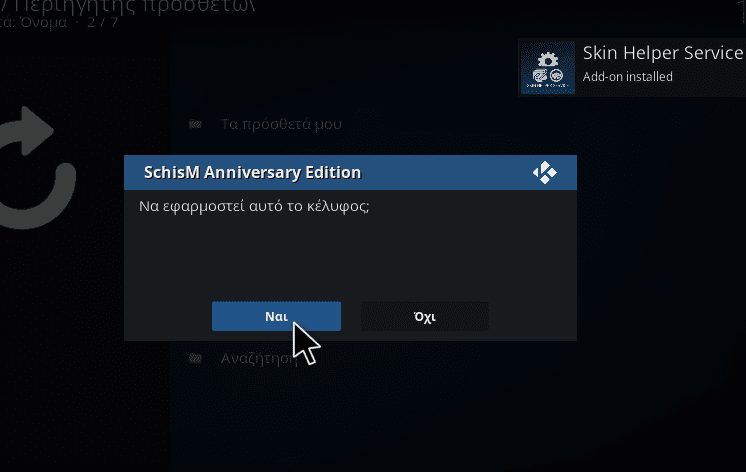
Αν δεν μας αλλάξει το κέλυφος, και παραμείνει στο προκαθορισμένο του Kodi, τότε δεν έχουμε παρά να το αλλάξουμε από μόνοι μας, πατώντας διαδοχικά στα ακόλουθα:
- Κεντρικό πάνελ ➜ Ρυθμίσεις (γρανάζι) ➜ Ρυθμίσεις διασύνδεσης ➜ Κέλυφος ➜ Schism Anniversary
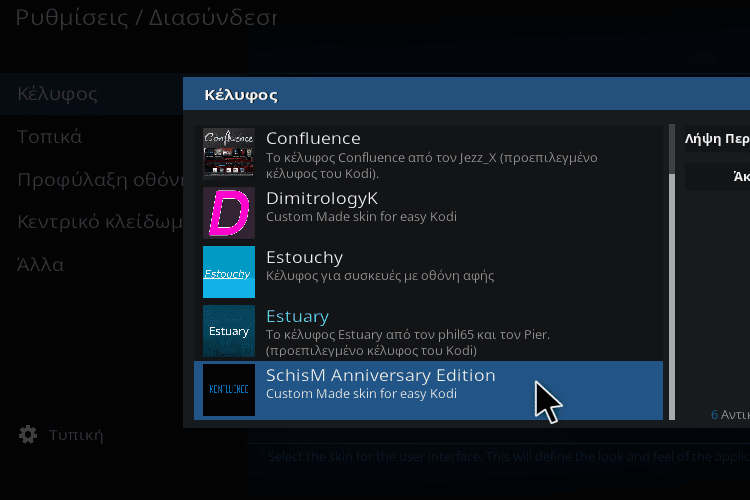
Βήμα δεύτερο
Από το κεντρικό πάνελ του SchisM ➜ Ρυθμίσεις ➜ Ρυθμίσεις κελύφους ➜ Main menu επιλογές ➜ Επιλογή αντικειμένων που θα εμφανίζονται στο κεντρικό μενού…
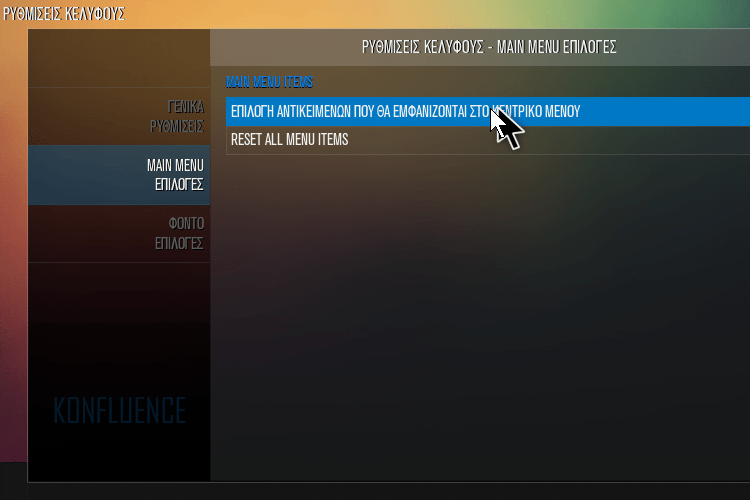
…πατάμε “Ταινίες ➜ Choose item for menu”…

…Πρόσθετο ➜ Πρόσθετο βίντεο ➜ Επιλέγουμε το πρόσθετο που επιθυμούμε, για παράδειγμα κάποιο από τα Neptune Rising, Placenta, Incursion, Covenant, κ.λ.π…
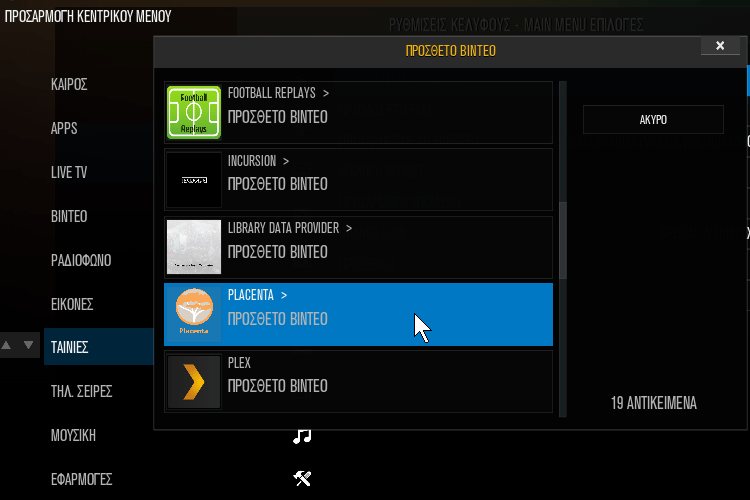
… στην επόμενη καρτέλα, επιλέγουμε τις “Ταινίες”, και αμέσως μετά πατάμε στο “Create menu item to here”.
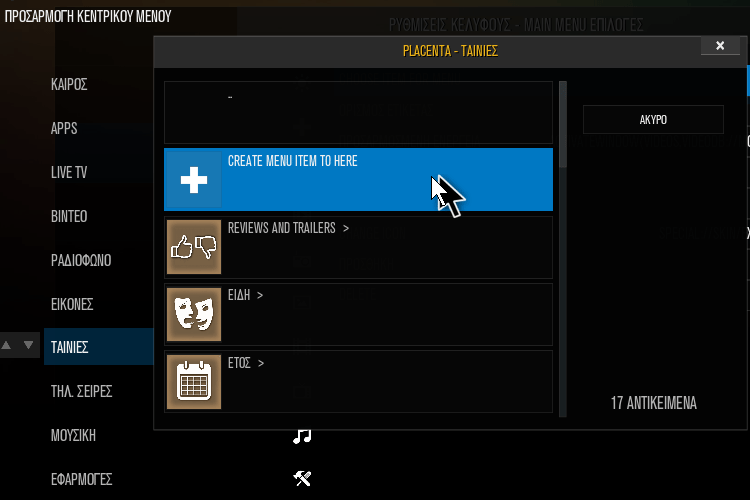
Προσεκτικά και χωρίς να φύγουμε κατά λάθος από την ίδια ενότητα των ταινιών, λίγο παρακάτω πατάμε στο “Επιλογή Widget”…
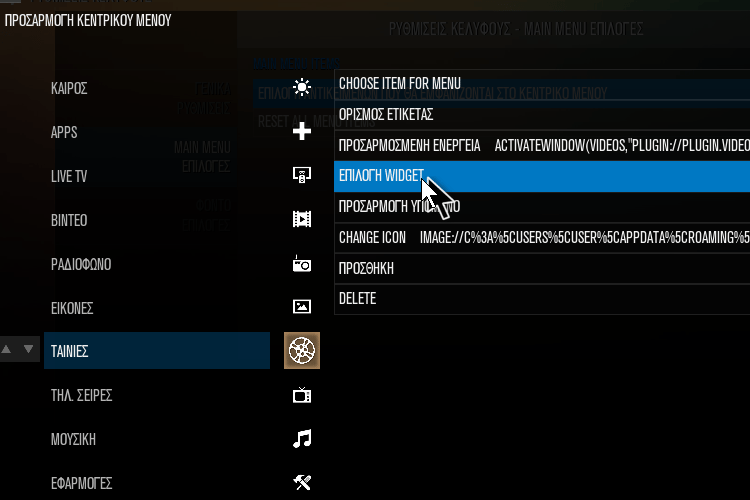
…Πρόσθετο ➜ Πρόσθετο βίντεο ➜ Επιλέγουμε το πρόσθετο που επιθυμούμε ➜ Ταινίες ➜ Πιο Δημοφιλή (Είναι στην διακριτική μας ευχέρεια σε αυτό το στάδιο να επιλέξουμε να εμφανίζονται “Νέες Ταινίες”, ή “Με πολλούς ψήφους”, κ.ο.κ) …
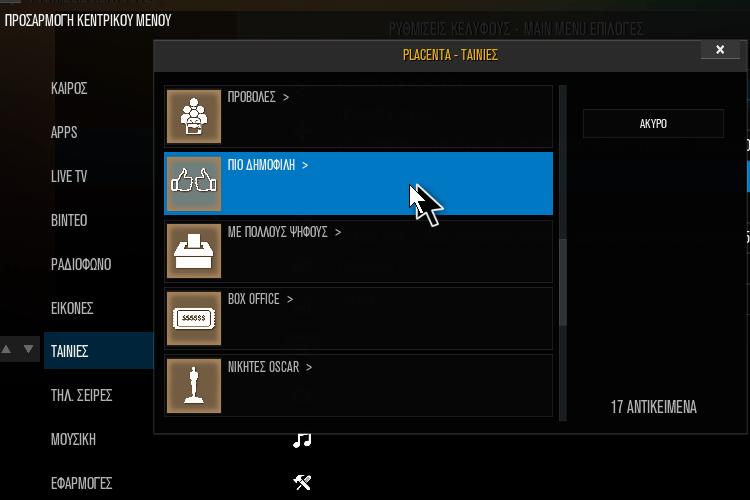
…και ολοκληρώνουμε επιλέγοντας πρώτα το “Use as Widget”…
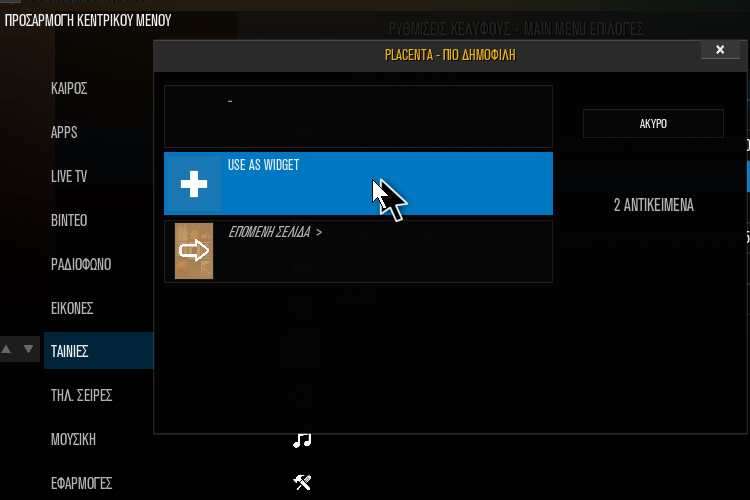
…και στη συνέχεια το “Τέλος” όπως βλέπουμε παρακάτω.
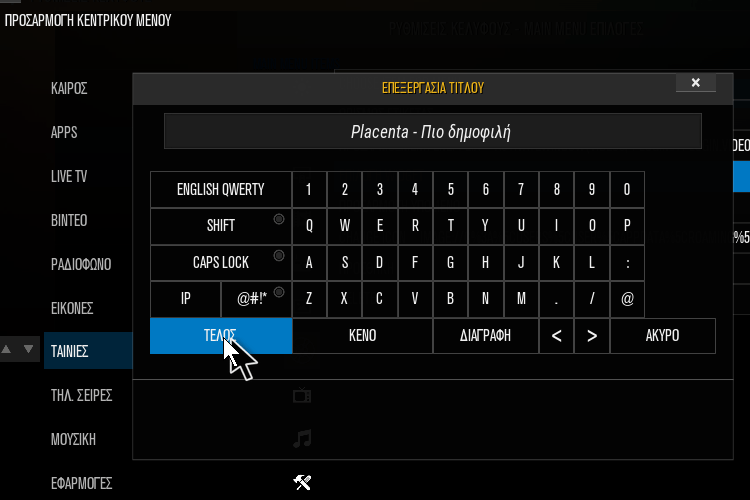
Από εδώ και μετά, αν επιστρέψουμε στο κεντρικό πάνελ, στην ενότητα των ταινιών θα δούμε την εντυπωσιακή αλλαγή με τις μικρογραφίες των δημοφιλέστερων ταινιών που επιλέξαμε προηγουμένως, να εναλλάσσονται κατά μήκος του πάνελ.
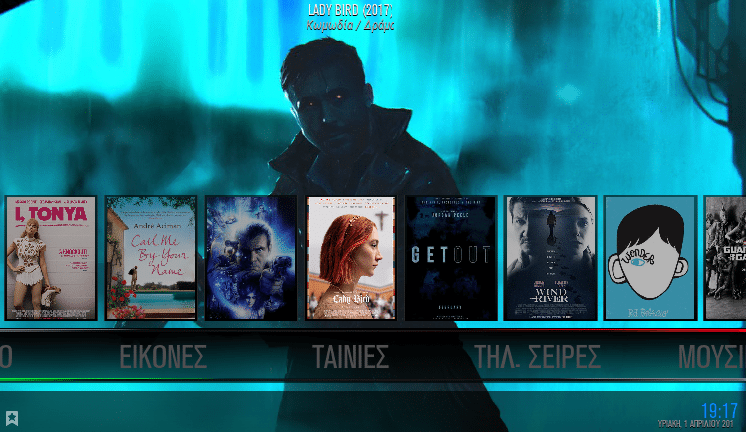
Όλες οι ταινίες ανεξαιρέτως που θα επιλέγουμε πατώντας στα πόστερ του μεταμορφωμένου κεντρικού πάνελ, θα ανοίγουν με το πρόσθετο ταινιών που ορίσαμε.
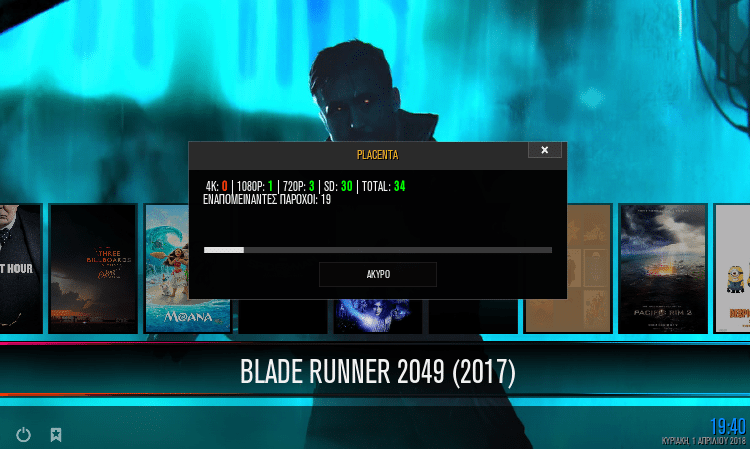
Πατώντας πάνω στην ένδειξη “Ταινίες”, θα μας ανοίγει ολόκληρο το μενού με τις υποκατηγορίες των ταινιών του προσθέτου.
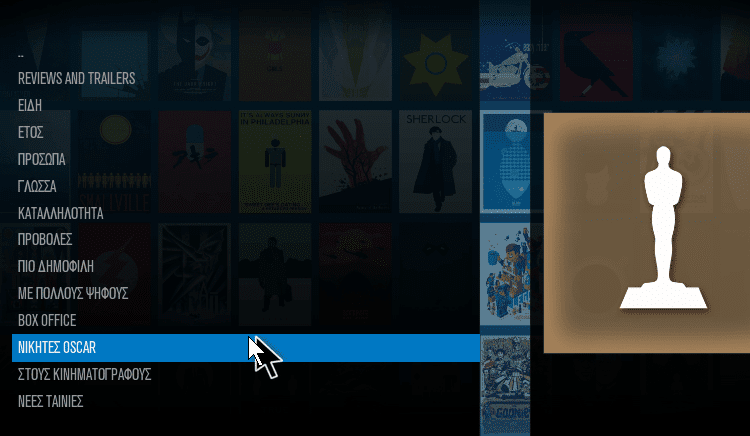
Ακριβώς τα ίδια βήματα θα πρέπει να ακολουθήσουμε και για τις τηλεοπτικές σειρές, και βέβαια, αν το θελήσουμε, μπορούμε να επιλέξουμε να ανοίγουν με κάποιο άλλο πρόσθετο αυτή τη φορά.
Σε αυτό το σημείο πρέπει να προσέξουμε να μην αλλάξει κατά λάθος η ενότητα στα αριστερά (ένδειξη 1), και αντί να κάνουμε όλες τις ρυθμίσεις στην ενότητα των ταινιών ή των σειρών, τις κάνουμε σε λάθος κατηγορία.
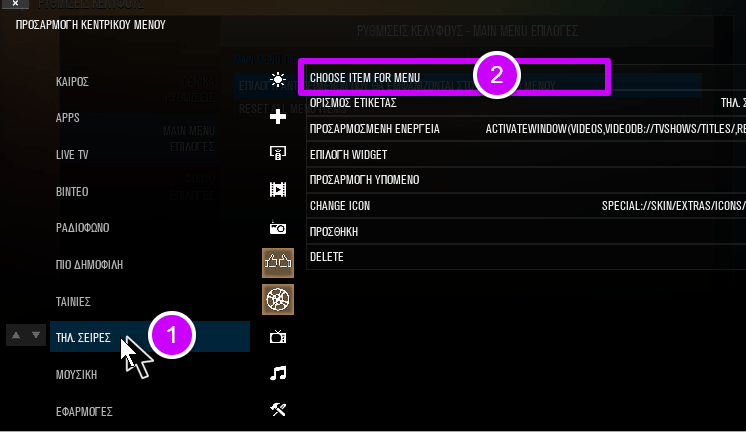
Βήμα τρίτο
Το δικό μας Kodi build μπορεί να γίνει ακόμη ωραιότερο αν του προσθέσουμε και τις αγαπημένες μας εικόνες να εναλλάσσονται ως φόντο στο κεντρικό μενού.
Έτσι και αλλιώς, οι μικρογραφίες των ταινιών θα πρωταγωνιστούν. Ωστόσο, υπάρχουν πολλές ακόμη ενότητες που δεν αφορούν ταινίες και σειρές.
Για να ταιριάξει ακόμη περισσότερο το πράγμα, εμείς έχουμε ανεβάσει στο Google Drive τις πρωταρχικές εικόνες φόντου του ένδοξου SchisM TV, που αναμφίβολα ήταν το κορυφαίο Kodi build. Αν τις θέλουμε, μπορούμε να τις κατεβάσουμε από εδώ.
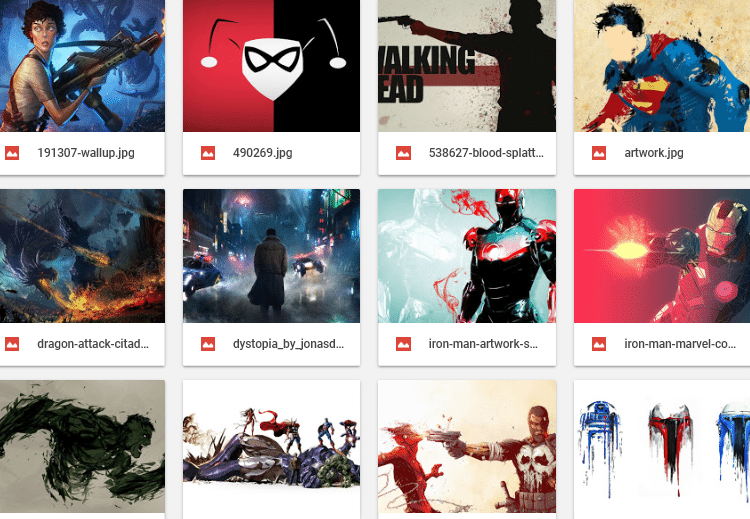
Τελικό βήμα
Έτσι λοιπόν, για να προσθέσουμε το δικό μας φόντο μέσα στο περιβάλλον του Kodi build που οικοδομήσαμε, πρέπει να κάνουμε τις παρακάτω πολύ απλές ενέργειες:
Από το Κεντρικό πάνελ ➜ Ρυθμίσεις ➜ Ρυθμίσεις Κελύφους ➜ Φόντο Επιλογές ➜ Ενεργοποίηση προσαρμοσμένου φόντου ➜ Διαδρομή φόντου…
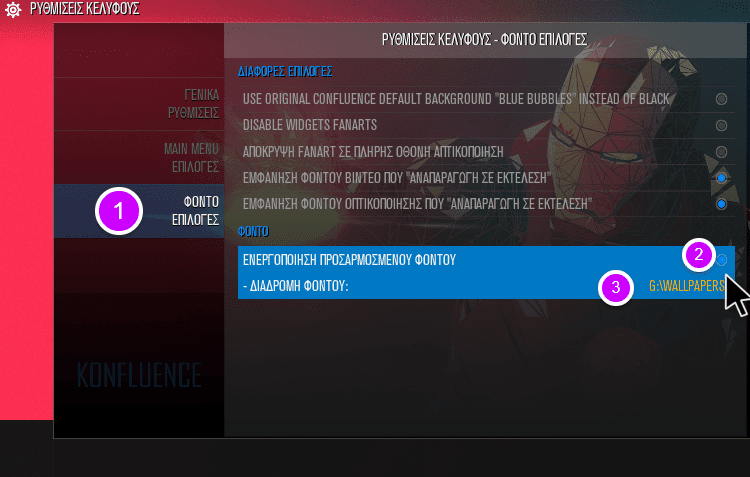
…και αναζητούμε τον φάκελο που αποθηκεύτηκαν, είτε τα wallpapers του Schsim που κατεβάσαμε, είτε τον φάκελο με τις δικές μας εικόνες. Αν μας εμφανισθεί κενή καρτέλα, απλά πρέπει να πάμε μια πίσω.
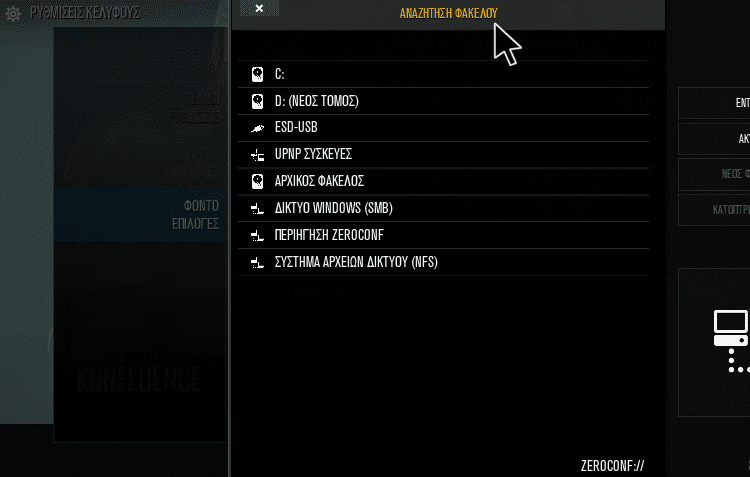
Με αυτόν τον τρόπο θα έχουμε δημιουργήσει ένα πολύ ελαφρύ Kodi build. Επιπλέον, θα έχει μόνο τα λίγα απαραίτητα πρόσθετα που μας αρέσουν, και όλα θα πηγαίνουν “σφαίρα” μέσα από ένα πολύ όμορφο περιβάλλον.

Αν θέλουμε περισσότερες ρυθμίσεις στο περιβάλλον του Kodi, ή κάτι δεν μας λειτουργεί σωστά, αλλά κυρίως αν θέλουμε να κάνουμε backup στο Kodi build που δημιουργήσαμε, μπορούμε να δούμε τον παλιότερο σχετικό οδηγό:
Αναλυτικός Οδηγός Με Όλα τα Κόλπα Και τις Ρυθμίσεις στο KodiΜέσα σε μία δεκαετία, τo Kodi έγινε το δημοφιλέστερο μέσο της οικιακής ψυχαγωγίας. Ωστόσο, το σπουδαίο λογισμικό ανοικτού κώδικα δεν ήταν ποτέ εύκολη υπόθεση, παρότι…
Εσείς θα οικοδομήσετε το δικό σας Kodi build?
Από τη στιγμή που έχουμε τα λίγα απαραίτητα πρόσθετα και μας κάνουν γρήγορα τη δουλειά για να δούμε τις ταινίες και σειρές, γιατί να μην κάνουμε το Kodi ακόμη πιο όμορφο με το δικό μας γούστο; Άλλωστε, το ίδιο θα παραμείνει και πάλι ελαφρύ.
Πόσο μάλιστα τώρα που μπορούμε με το δικό μας προσωπικό γούστο να αναβιώσουμε ξανά με τον πιο απλό τρόπο, σε αντίθεση με το παρελθόν, το ένδοξο και πάλαι ποτέ κραταιό SchisM TV, που είχε ενθουσιάσει στο παρελθόν χιλιάδες χρήστες.
Αν σας γεννήθηκαν απορίες ή θέλετε να μοιραστείτε την δικιά σας άποψη για το Kodi συνολικότερα, μπορείτε να μας γράψετε στα σχόλια.